MS Word 2010 문서의 페이지 레이아웃 설정페이지 여백과 방향을 설정하려면 인쇄 요구 사항 만 알면됩니다. 예를 들어 이미지와 텍스트가 포함 된 서식있는 텍스트 문서를 인쇄하려는 경우 문서의 내용을 올바르게 조정하기 위해 기본 방향 (세로)을 가로로 변경할 수 있습니다. 마찬가지로 그래프 또는 긴 데이터 세트를 작업하는 경우 가로 방향으로 전환하는 것이 좋습니다. 이전 Word 버전과 달리 Word 2010은 다양한 페이지 레이아웃 설정을 제공하여 사용자가 페이지 길이, 너비 및 오른쪽, 왼쪽, 위쪽 및 아래쪽 여백을 사용자 지정할 수 있습니다. 단일 페이지의 방향을 변경하거나 문서에서 동일한 페이지 방향을 설정할 수 있습니다. 페이지 레이아웃 설정과 함께 페이지 방향을 빠르게 전환하여 문서 방향에 맞는 방향을 확인할 수 있습니다. Excel, PowerPoint 등의 다른 Office 2010 제품군 응용 프로그램과 마찬가지로 Word 2010 페이지 방향은 세로로 설정되지만 페이지 레이아웃 탭 –> 방향 드롭 다운 메뉴에서 변경합니다. 페이지 레이아웃에서 거터 및 거터 위치, 위쪽, 왼쪽, 오른쪽 및 아래쪽 여백 등 세로 및 가로 방향 모두에 대한 페이지 별 설정을 변경할 수 있습니다.
기본 방향을 변경하려면Word 문서를 열고 리본의 페이지 레이아웃 탭으로 이동하십시오. 이제 페이지 설정 그룹에있는 방향 버튼을 클릭하고 가로 옵션을 선택하십시오.

문서의 방향이 가로로 바뀝니다. 페이지 내용이 현재 방향에 적합한 지 여부를 확인하려면 문서의 인쇄 미리보기를 여는 것이 좋습니다.
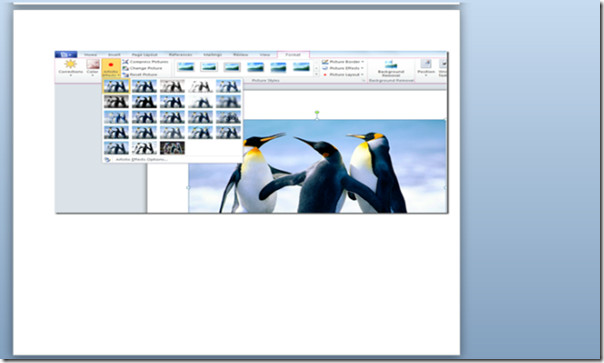

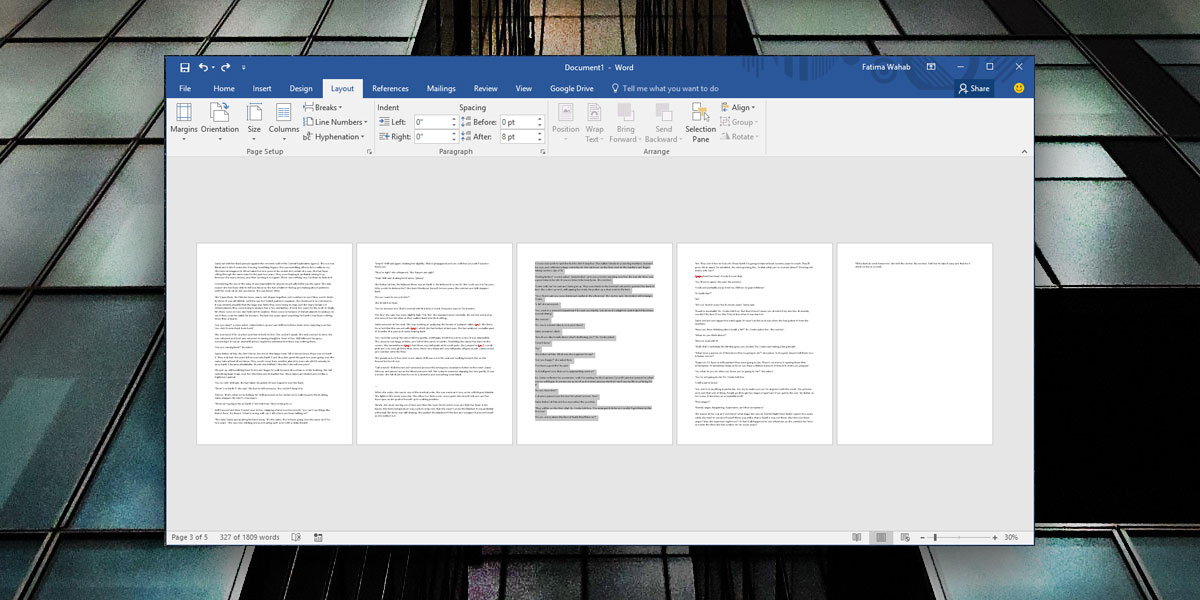


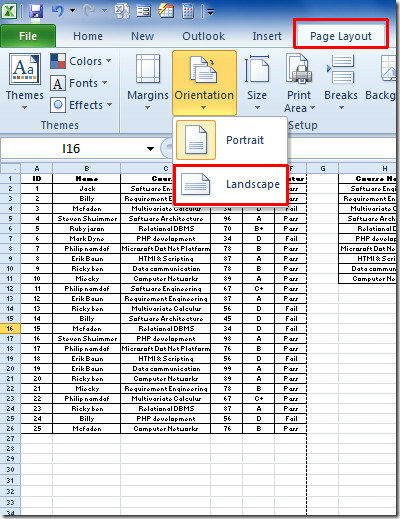








코멘트